sau khi biết được clip tháng tư là lời nói dối của em của ca sĩ Hà Anh Tuấn
In danh thiếp giá rẻ Phạm Khôi, rất cảm kích cũng như thích thú với đoạn clip trên nên đã viết 1 bài tutorial về ảnh ghép giữa cô gái và rừng cây, cụ thể ở đây là model của chúng ta là siêu mẫu Thanh Hằng, các bạn nếu chưa coi clip thì nên coi vì clip này quay rất đẹp và hùng vĩ

1 - chúng ta sẽ tách nền model của chúng ta ra, ở đây in name card giá rẻ Phạm Khôi sẽ sử dụng hình ảnh siêu mẫu Thanh Hằng

2- chuyển ảnh sang trắng đen với phím tắt nhanh ctrl + shift + u


3 – chúng ta sẽ ghép phần cây thông này với phần đầu của model, chúng ta canh chỉnh cho phù hợp, chuyển sang trắng đen và giảm opacity xuống 50%, khi đó chúng ta sẽ dễ quan sát để bôi bớt phần rìa của hình cây

4 – dùng công cụ Eraser, với brush viền mờ chúng ta bôi bớt theo kiểu lấp ló như thế này cho có hiệu ứng mờ ảo

5 – quay trở lại layer model, chúng ta Duplicate layer lên và đặt trên layer cây khi nãy, và cũng xài công cụ gôm, chúng ta gôm phần đầu sao cho hòa hợp với layer cây trên, phần này sẽ do tùy mắt mỗi người, nhẹ tay thôi sẽ nhìn bức hình tự nhiên hơn


6 – chúng ta sẽ bắt đầu với bức hình thứ hai, với thủ pháp như các bước đầu


7 – với bức hình cây thứ ba này, in danh thiếp giá rẻ Phạm Khôi, sẽ ghép làm phần chân dưới cho bức ảnh này, chúng ta cũng tách nền, chuyển trắng đen như các bước trên và chúng ta dùng gôm với đầu brush tưa tưa, mục đích là để chúng ta tách nền tự nhiên với các độ tưa tưa của các nhánh cây, sau khi thực hiện xong sẽ như thế này

8 – ta sẽ lấy vùng chọn của layer cây này, và nằm ở layer model ta sẽ xó bớt phần dưới và chúng ta sẽ được như thế này


9 – đến đây bức ảnh chúng ta đã gần hoàn thiện, chỉ cần thêm các họa tiết thêm khắc sẽ lung linh hơn như chim và ánh mặt trời,

vào phần fifter -> render -> lens Flare để tạo ánh mặt trời, setup như hình và chúng ta sẽ có như sau

nó sẽ ra như vầy:

10 – đế tạo hiệu ứng sương khói mờ in túi giấy Phạm Khôi set thông số màu là black and white phím tắt (D) và vào fifter -> render -> clouds,

Sau đó tăng hiệu ứng levels lên, để tạo làm sang bớt sương,

tạo cho layer này lớp mặt nạ và tô đen để chúng ta dùng brush vẽ ra sương khói,

sử dụng công cụ gôm giảm opacity đầu brush lại khoảng 20% và gôm để lộ ra phần sương khói đằng sau mặt nạ

11 – và cuối cùng gắn một vài dòng chữ vào cho có vẻ nghệ thuật

kết thúc bài viết này In tờ rơi Phạm Khôi hy vọng các bạn sẽ dũng những công cụ đơn giản không cầu kì trong ngay chính photoshop để tạo ra một bức ảnh đẹp, in Phạm Khôi thao tác trên Cs3 có thể đã cũ nhưng rất hiệu quả, nếu các bạn cần soure và file thì hãy liện với tôi qua facebook : inphamkhoi, trực trong giờ làm việc là giải quyết hết
xin cảm ơn và hẹn gặp lại
In danh thiếp giá rẻ Phạm Khôi, rất cảm kích cũng như thích thú với đoạn clip trên nên đã viết 1 bài tutorial về ảnh ghép giữa cô gái và rừng cây, cụ thể ở đây là model của chúng ta là siêu mẫu Thanh Hằng, các bạn nếu chưa coi clip thì nên coi vì clip này quay rất đẹp và hùng vĩ

1 - chúng ta sẽ tách nền model của chúng ta ra, ở đây in name card giá rẻ Phạm Khôi sẽ sử dụng hình ảnh siêu mẫu Thanh Hằng

2- chuyển ảnh sang trắng đen với phím tắt nhanh ctrl + shift + u


3 – chúng ta sẽ ghép phần cây thông này với phần đầu của model, chúng ta canh chỉnh cho phù hợp, chuyển sang trắng đen và giảm opacity xuống 50%, khi đó chúng ta sẽ dễ quan sát để bôi bớt phần rìa của hình cây

4 – dùng công cụ Eraser, với brush viền mờ chúng ta bôi bớt theo kiểu lấp ló như thế này cho có hiệu ứng mờ ảo

5 – quay trở lại layer model, chúng ta Duplicate layer lên và đặt trên layer cây khi nãy, và cũng xài công cụ gôm, chúng ta gôm phần đầu sao cho hòa hợp với layer cây trên, phần này sẽ do tùy mắt mỗi người, nhẹ tay thôi sẽ nhìn bức hình tự nhiên hơn


6 – chúng ta sẽ bắt đầu với bức hình thứ hai, với thủ pháp như các bước đầu


7 – với bức hình cây thứ ba này, in danh thiếp giá rẻ Phạm Khôi, sẽ ghép làm phần chân dưới cho bức ảnh này, chúng ta cũng tách nền, chuyển trắng đen như các bước trên và chúng ta dùng gôm với đầu brush tưa tưa, mục đích là để chúng ta tách nền tự nhiên với các độ tưa tưa của các nhánh cây, sau khi thực hiện xong sẽ như thế này

8 – ta sẽ lấy vùng chọn của layer cây này, và nằm ở layer model ta sẽ xó bớt phần dưới và chúng ta sẽ được như thế này


9 – đến đây bức ảnh chúng ta đã gần hoàn thiện, chỉ cần thêm các họa tiết thêm khắc sẽ lung linh hơn như chim và ánh mặt trời,

vào phần fifter -> render -> lens Flare để tạo ánh mặt trời, setup như hình và chúng ta sẽ có như sau

nó sẽ ra như vầy:

10 – đế tạo hiệu ứng sương khói mờ in túi giấy Phạm Khôi set thông số màu là black and white phím tắt (D) và vào fifter -> render -> clouds,

Sau đó tăng hiệu ứng levels lên, để tạo làm sang bớt sương,

tạo cho layer này lớp mặt nạ và tô đen để chúng ta dùng brush vẽ ra sương khói,

sử dụng công cụ gôm giảm opacity đầu brush lại khoảng 20% và gôm để lộ ra phần sương khói đằng sau mặt nạ

11 – và cuối cùng gắn một vài dòng chữ vào cho có vẻ nghệ thuật

kết thúc bài viết này In tờ rơi Phạm Khôi hy vọng các bạn sẽ dũng những công cụ đơn giản không cầu kì trong ngay chính photoshop để tạo ra một bức ảnh đẹp, in Phạm Khôi thao tác trên Cs3 có thể đã cũ nhưng rất hiệu quả, nếu các bạn cần soure và file thì hãy liện với tôi qua facebook : inphamkhoi, trực trong giờ làm việc là giải quyết hết
xin cảm ơn và hẹn gặp lại

